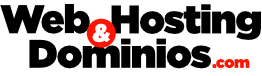Hemos preparado un resumen en video del capítulo a continuación y un pódcast con información a mayor detalle para poder agilizar tu aprendizaje, ambos creados con NotebookLM.
Este capítulo es una guía práctica para administradores que usan cPanel/WHM. Aquí te voy a describir y dar soluciones rápidas para los problemas más comunes que reportan los clientes. Veremos desde problemas de acceso a cPanel hasta temas de seguridad y rendimiento, siempre desde el punto de vista del administrador que necesita diagnosticar el problema y darle una solución clara al usuario.
Administración de bloqueos de IP en el firewall
Problema
El usuario no puede acceder a su sitio web, cPanel o correo electrónico.
Posibles Causas
Casi siempre, el problema se origina porque su dirección IP pública ha sido bloqueada por el firewall del servidor (como ConfigServer Security & Firewall – CSF). El firewall bloquea una IP cuando detecta actividad sospechosa, como:
- Intentos de autenticación fallidos: Es la principal causa de bloqueo. Muchos errores al ingresar la contraseña de cPanel, FTP, correo o SSH son interpretados por el sistema (LFD) como un ataque de fuerza bruta.
- Clientes de correo mal configurados: Un Outlook o Thunderbird con la contraseña incorrecta intentará conectar una y otra vez hasta que el servidor lo bloquee.
- Falsos positivos de ModSecurity: A veces, el Web Application Firewall (WAF) bloquea una IP por una acción legítima del usuario, como usar un constructor visual, pensando que es un ataque, esto es muy común en WordPress.
- Actividad de red anómala: Escaneos de puertos o tráfico que el firewall considera un intento de buscar vulnerabilidades.
Soluciones
Diagnosticar y Desbloquear en WHM:
- Obtener la IP del cliente: Te recomiendo que le pidas al usuario su dirección IP pública. Puede encontrarla buscando en Google cualesmiip.com
- Verificar en el firewall: En WHM, ve a «Plugins» -> «ConfigServer Security & Firewall».
- En csf “Quick Actions”, escribe junto al botón “Quick Ignore” la dirección IP del cliente y presiona el botón, pide al usuario intentar nuevamente.
Analizar la Causa Raíz:
- Si el bloqueo fue por fallos de login, avísale al usuario para que corrija sus contraseñas.
- Si fue por ModSecurity, te sugiero revisar el log (
/etc/apache2/logs/modsec_audit.logo similar) para ver qué regla se activó. Si es un falso positivo, puedes crear una excepción para ese usuario.
Uso de la Lista Blanca (Allow List): La opción «Quick Allow» pone la IP en una lista blanca permanente. Debes usarla con mucho cuidado y solo para IPs estáticas de confianza, y únicamente después de haber resuelto el problema de fondo, por eso te sugiero usar “Quick Ignore”.
Recomendaciones al Usuario:
- Revisar bien las contraseñas, usuarios, servidores y puertos en sus programas de correo y FTP.
- No intentar conectar muchas veces si la contraseña falla.
- Tener un buen antivirus en sus computadoras.
Cómo analizar y solucionar problemas de correo
Problema
El cliente recibe mucho SPAM.
Posibles Causas
Su dirección de correo se filtró y ahora está en listas de spammers.
Soluciones
- Configuración de SpamAssassin: Te aconsejo asegurarte de que SpamAssassin esté activado en cPanel con un nivel de filtro adecuado.
- Educar al usuario: Aconséjale usar el botón «Marcar como Spam» en su programa de correo. También, que evite publicar su email como texto en sitios web, es una práctica común en las secciones de “Contacto” pero no es recomendable.
Problema
La cuenta del cliente manda SPAM, poniendo en riesgo la reputación de la IP del servidor.
Posibles Causas
- Contraseña robada: Alguien consiguió la contraseña de una de sus cuentas de correo, generalmente ocurre por un virus.
- Sitio web hackeado: Un script en su sitio, casi siempre un WordPress sin actualizar, está enviando correos en alto volumen.
Soluciones
- Identificar la fuente: Te recomiendo usar el «Mail Queue Manager» en WHM para ver la cola de correo. Analiza los logs de Exim (
/var/log/exim_mainlog) para encontrar el script o la cuenta que está mandando el SPAM. - Acción inmediata: Suspende la cuenta del usuario para detener el envío y proteger la reputación de la IP.
- Comunicar al cliente: Avísale de la suspensión y muéstrale la prueba (el script o la cuenta comprometida).
- Instrucciones para el cliente: El cliente debe cambiar todas sus contraseñas (cPanel, FTP, correos, bases de datos) y escanear su web en busca de malware.
- Configurar límites de envío: En «Tweak Settings» de WHM, pon un límite de correos por hora para cada dominio. Esto no evita el hackeo, pero reduce el daño.
- Administración de listas negras: Cuando todo esté solucionado, revisa si la IP del servidor cayó en alguna lista negra (RBL) y pide que la eliminen.
Problema
Los correos del cliente a un destinatario específico llegan a spam o son rechazados.
Posibles Causas
- La IP del servidor de hosting está en una lista negra.
- Faltan o están mal configurados los registros de autenticación de correo (SPF, DKIM, DMARC).
- El servidor del destinatario tiene filtros muy estrictos (un caso común con Microsoft Outlook/Hotmail e Instituciones de Gobierno).
Soluciones
- Revisar reputación de la IP del servidor: Te sugiero usar herramientas como mxtoolbox.com para ver si la IP del servidor está en listas negras.
- Analizar mensajes de rebote: Pídele al cliente que te reenvíe los mensajes de error. Contienen información clave sobre por qué el servidor del destinatario los rechazó.
- Revisar registros SPF/DKIM/DMARC: Asegúrate de que estos registros de autenticación estén bien configurados en el DNS del cliente.
- Gestionar bloqueos de Microsoft: Si el problema es exclusivamente con destinatarios de Microsoft, es un caso común. Te recomiendo pedirle al cliente que te lo confirme, y con la IP de tu servidor a la mano, deberás llenar el formulario de «Solicitud de desbloqueo» de Microsoft. Es un proceso que, como administrador, debes realizar tú.
- Solicitar el desbloqueo al proveedor del firewall: Algunos clientes cuentan con un Firewall muy estricto de un proveedor externo, es importante solicitarles que pidan el desbloqueo de la IP de tu servidor al proveedor del mismo.
Problema
El cliente recibe una alerta de «Límite de envíos por hora excedido».
Posibles Causas
El cliente está intentando mandar una gran cantidad de correos en un corto periodo, superando el límite establecido en el servidor como medida de seguridad.
Soluciones
Explicar al cliente que no es un error, sino una política de seguridad necesaria para:
- Prevenir el SPAM: El hosting compartido no está hecho para mandar correos masivos o campañas de marketing.
- Proteger la reputación de la IP: Un envío masivo desde una cuenta podría hacer que la IP del servidor completo sea bloqueada, afectando a todos los clientes.
- Limitar el daño: Si le hackean la cuenta, el límite impide que se manden miles de correos maliciosos rápidamente.
Recomendar un Servicio de Correo para envíos masivos (ESP): Para envíos masivos como newsletters o publicidad, el cliente debe usar un servicio especializado. Puede usar plataformas como Mailchimp, SendGrid, Brevo o Amazon SES. El cliente tendrá que configurar su web para usar el SMTP de ese servicio externo.
Problema
Los correos que le mandan al cliente tardan mucho en llegar.
Posibles Causas
La función Greylisting está activada. Esta es una técnica anti-spam que rechaza temporalmente el primer correo de un remitente desconocido. Los servidores legítimos lo reintentan unos minutos después y el correo se entrega, pero esto causa un retraso inicial.
Soluciones
- Diagnóstico: Explícale al cliente qué es Greylisting. Luego, en cPanel, ve a la sección «Email» y busca la opción «Greylisting» para confirmar si está habilitada para su dominio.
- Añadir a lista blanca: Si los correos de un remitente de confianza siempre tardan, la solución es añadir ese remitente a la lista blanca para que sus correos no pasen por este filtro. Dentro de la misma sección de «Greylisting», usa la opción para «Añadir a la Lista de Confianza». Puedes agregar el correo completo (ej. facturacion@webhostingydominios.com) o el dominio entero (webhostingydominios.com).
- Educar al cliente: Infórmale que puede administrar esta lista él mismo, pero que solo debe añadir remitentes 100% confiables.
Problema
El cliente no puede conectar al servidor y su IP no está bloqueada en tu firewall.
Posibles Causas
La dirección IP pública que su proveedor de internet (ISP) le ha asignado está en una lista negra por mal uso de un usuario anterior.
Soluciones
- Diagnóstico: Pídele al cliente su IP y búscala en mxtoolbox.com. Si aparece en listas negras, esta es la causa.
- Explicación: Comunícale al cliente que el problema reside en la IP de su compañía de internet, no en el hosting.
- Reiniciar el router: La solución más sencilla es pedirle que apague y desconecte su router de la corriente por unos 15 minutos. Al reconectarlo, su ISP debería asignarle una nueva IP que, con suerte, estará limpia.
Cómo actuar cuando un sitio es hackeado
Problema
Un sitio web del cliente muestra síntomas de haber sido hackeado o infectado con malware (redirige a páginas de estafas, muestra contenido SPAM, Google lo marca como peligroso, etc.).
Posibles Causas
- Software desactualizado: La causa #1. Plugins, temas o un WordPress viejo con fallas de seguridad conocidas.
- Contraseñas débiles: Fáciles de adivinar con ataques de fuerza bruta.
- Software pirata: Versiones «gratis» de plugins o temas de pago que ya vienen con virus.
Soluciones
- Escanear el servidor: Te recomiendo usar herramientas como el escáner de ImunifyAV/360 para analizar la cuenta del usuario.
- Notificar al cliente: Infórmale de los archivos infectados que encontraste.
- Asesorar para la limpieza: Te sugiero recomendarle:
- Usar plugins de seguridad como Wordfence o Sucuri para escanear y limpiar el sitio.
- Restaurar una copia de seguridad que sepa que estaba limpia.
- Contratar un servicio profesional de limpieza si la infección es muy grave.
- Recomendaciones de prevención: Después de limpiar, el cliente debe:
- Mantener todo actualizado: WordPress, plugins y temas.
- Usar contraseñas fuertes y Autenticación de Dos Factores (2FA).
- Descargar software solo de sitios oficiales y borrar lo que no use.
Ayuda con ataques de phishing
Problema
Un cliente fue víctima de un ataque de phishing y sus contraseñas pueden estar comprometidas, el usuario fue engañado por un correo o sitio web fraudulento e introdujo sus datos personales.
Soluciones
- Acción inmediata: Si un cliente te dice que puso sus datos en un sitio falso, dile que cambie inmediatamente esa contraseña y todas las demás donde la haya reutilizado.
- Verificar actividad rara: Revisa los logs de acceso de la cuenta para ver si hay inicios de sesión desde IPs sospechosas.
- Cultura de seguridad: La mejor defensa es la educación. Recuérdale a tus clientes:
- Revisar bien el remitente y los enlaces antes de hacer clic.
- Entrar a los sitios directamente escribiendo la dirección en el navegador.
- Ninguna empresa seria pide contraseñas por correo.
Solución a otros problemas frecuentes
Problema
El cliente tiene problemas para apuntar su dominio, o los cambios en los DNS no se reflejan.
Posibles causas
- Mala configuración de nameservers en el registrador de dominio.
- La propagación de DNS aún no ha terminado.
- Configuración incorrecta de registros individuales (A, CNAME, MX).
Soluciones
- Configurar nameservers: Dale tus nameservers (ej. ns1.webhostingydominios.com) y ten a la mano una guía de cómo cambiarlos en los registradores más comunes.
- Explicar la propagación: Explícale qué es la propagación de DNS (puede tardar hasta 48 horas). Recomiéndale usar dnschecker.org para ver el proceso.
- Configurar registros: Guíalo al «Zone Editor» en cPanel. Si el problema es con un correo externo (Google Workspace, etc.), asegúrate de que sus registros MX apunten a ese proveedor.
Herramientas útiles para diagnosticar DNS
Sitios como DNSChecker.org, whatsmydns.net, MXToolbox y LeafDNS te permiten ver la configuración y propagación de DNS desde diferentes partes del mundo.
Problema
El sitio del cliente muestra una advertencia de «sitio no seguro».
Posibles causas
- No tiene un certificado SSL válido o está expirado.
- AutoSSL no pudo instalar el certificado (normalmente porque el dominio no apunta al servidor).
- La página carga recursos (imágenes, scripts) por HTTP en lugar de HTTPS (contenido mixto).
- Google ha bloqueado el sitio por una infección de malware.
Soluciones
- Verificar el certificado: Revisa si el dominio tiene un SSL válido y vigente. Si no, analiza los logs de AutoSSL en WHM para ver por qué falló.
- Revisar contenido mixto: Si hay certificado pero sigue la advertencia, el cliente debe arreglar su web para que todos los recursos carguen por HTTPS o Forzar HTTPS, en cPanel, en la sección «Domains», se puede activar la opción «Force HTTPS Redirect».
- Comprobar bloqueos por malware: Si el sitio estuvo infectado, debe limpiarse (ver sección 3.0) y luego solicitar una revisión en Google Search Console.
Problema
El sitio del cliente muestra una página en blanco o un Error 500.
Posibles Causas
- Un error en el código PHP del sitio (error de sintaxis, etc.).
- Un conflicto entre plugins o con el tema del sitio (en el caso de un CMS).
- La versión de PHP del servidor es incompatible con el software del sitio.
- El script excedió los límites de recursos del servidor (memoria, tiempo de ejecución).
Soluciones
- Revisar los logs de errores: Es el primer paso. El log de errores de Apache casi siempre te dirá qué está mal.
- Aislar el problema: Dile al cliente que desactive sus plugins para encontrar al culpable.
- Verificar compatibilidad de PHP: Sugiérele probar cambiar la versión de PHP en el «MultiPHP Manager» de cPanel.
- Aumentar recursos: Puedes aumentar el límite de memoria temporalmente, pero la solución real es que el cliente optimice su código.
Problema
El cliente se quedó sin espacio en disco, ya sea en la cuenta del panel o en el espacio asignado a su cuenta de correo electrónico.
Posibles causas
- Correos acumulados: Múltiples mensajes con archivos adjuntos grandes.
- Copias de seguridad locales: Backups hechos por plugins que se guardan en el mismo hosting y ocupan mucho espacio.
Soluciones
- Diagnóstico: La herramienta «Disk Usage» en cPanel muestra exactamente qué está ocupando espacio. Un síntoma clave es que las cuentas de correo dejan de recibir y mandar mensajes.
- Limpieza: Guía al cliente para que use la herramienta y borre lo que no necesite (correos viejos, backups).
- Upgrade: Si su uso es correcto y necesita más espacio, la solución es ofrecerle un plan más grande.
Problema
El sitio web o correo del cliente no funciona, pero está alojado en un servicio externo o el dominio expiró.
Posibles causas
- El dominio del cliente ha expirado por falta de pago al registrador.
- El servicio (Wix, Shopify, Google Workspace, etc.) tiene un fallo técnico o el cliente no ha pagado por él.
Soluciones
- Diagnóstico: Haz un WHOIS al dominio para verificar su estado. Confirma dónde está alojado el servicio que falla.
- Derivación: Explícale con claridad al cliente que debe contactar al soporte de la plataforma correspondiente (su registrador de dominio, Wix, Google, etc.), ya que el problema está en un servicio que tú no administras.
Conclusión
Aunque un servidor bien configurado reduce mucho las llamadas a soporte, los problemas del lado del cliente, como los que vimos aquí, siempre van a surgir. Y aunque desde el punto de vista técnico sean fáciles de resolver, la forma en que los manejas es clave para cómo el cliente percibe tu servicio. La calidad no solo se mide en que el servidor esté en línea, sino en la rapidez y eficacia con que resuelves estas dudas. Un cliente con problemas constantes, por muy básicos que sean, pensará que el servicio es malo. Esta percepción afecta directamente tu reputación, el marketing y las ventas de tu empresa.
Por eso, una buena administración de sistemas no solo es técnica, sino también proactiva. Debes estar listo para resolver los problemas de tus clientes rápidamente y, cuando puedas, anticiparte a ellos. Resolver problemas de forma eficiente no es solo una tarea más; es una parte fundamental de un servicio de hosting de alta calidad y una pieza clave para el éxito de tu negocio.